A Windows 10 a készülékek - és az alkalmazás és a rendszer értesítéseinek - szinkronizálása. Ennek az informatív tevékenységnek a fő csomópontja a cselekvési központ, amelyet az óra jobb oldalán található kis tálcán található ikonra kattintva talál.
Az új akcióközpont alapvetően a Windows Phone 8.1 akcióközpontjának Windows 10 verziója. Ez a Microsoft "Windows mindenhol" álmának része - egy univerzális értesítési csomópont, amely az alkalmazások és a rendszer értesítéseit megjeleníti az összes platformon (beleértve az Android készüléket is, ha telepítette a Cortana alkalmazást). Mert ki nem akarja, hogy értesüljenek az új Twitter-követőkről telefonon, tableten és PC-n?
Az új cselekvési központ két részből áll: a tetején lévő értesítési területről és az alsó "gyors cselekvések" sávról. Az értesítési területen a különböző alkalmazásokról értesítéseket láthat, beleértve a Windows rendszeralkalmazásokat és a harmadik féltől származó alkalmazásokat, mint például a Twitter, a Facebook és az e-mail fiókjait.

Három különböző módon utasíthatja el az értesítéseket: Az alkalmazás nevére (Twitter) egérrel léphet, és kattintson az X melletti X-re, hogy elutasítsa az adott alkalmazás összes értesítését. Az egyes értesítésekre is kattinthat, és a mellette lévő X-re kattintva elutasíthatja az adott értesítést. Vagy kattintson az Értesítési központ jobb felső sarkában lévő Összes törlése gombra az összes alkalmazásból származó összes értesítés elutasításához. Mivel ez egy "Windows mindenhol" funkció, az értesítési központban elutasított értesítések a többi Windows-eszközön, például a telefonon is elutasításra kerülnek.
A gyors cselekvési sávban négy gyorsbillentyű és egy Expand hivatkozás látható. Az összes gyors művelet megjelenítéséhez kattintson a Bővítés gombra. A műveletek olyan dolgokat foglalnak magukban, mint a Tablet mód váltógomb, a Helyváltó gomb, a Hálózati beállítások és a Beállítások menüre mutató hivatkozás.

", " modalTemplate ":" {{content}} ", " setContentOnInit ": false} '>
A gyors műveletek menüben megjelenő gyors műveletek kiválasztásához lépjen a Beállítások > Rendszer> Értesítések és műveletek> Gyors műveletek> Gyors műveletek hozzáadása vagy eltávolítása lehetőségre . A gyors vagy gyors műveleteket ki- vagy bekapcsolhatja.

", " modalTemplate ":" {{content}} ", " setContentOnInit ": false} '>
A gyors műveletek menüben a szünet felett megjelenő gyors műveletek kiválasztásához menjen a Beállítások> Rendszer> Értesítések és műveletek> Gyors műveletek menüpontra, és húzza át az ikonokat. Az első négy ikon jelenik meg a szünet felett; a többi csak akkor jelenik meg, ha a Bővítés gombra kattint.

", " modalTemplate ":" {{content}} ", " setContentOnInit ": false} '>
Itt is kiválaszthatja, hogy milyen típusú értesítéseket szeretne látni a Műveleti központban, beleértve a "Windows-tippeket" és az "alkalmazás-értesítéseket", valamint, hogy milyen típusú értesítéseket szeretne látni, amikor a készülék zárolva van (riasztások, emlékeztetők stb.). Van egy kapcsoló is, amely lehetővé teszi, hogy elrejtse az értesítéseket, amikor sokszorosítja a képernyőt, ami egy szép érintés - semmi nem öl meg olyan diavetítést, mint egy ezer bejövő értesítés a Twitter hírcsatornájáról.
Az E-mailek értesítéseinek megkeresése alatt kiválaszthatja és kiválaszthatja, hogy mely alkalmazási értesítéseket látja az értesítési sávban.

", " modalTemplate ":" {{content}} ", " setContentOnInit ": false} '>
Egy adott alkalmazás értesítésének kikapcsolásához keresse meg az alkalmazást a listából, és kattintson az átváltásra a Ki értékre. Az alkalmazás beállításainak megnyitásához kattintson az alkalmazás nevére. Lépjen be ezekre az alkalmazásspecifikus beállítások menükbe, hogy kikapcsolja a konkrét értesítéseket - vagy a banner értesítéseket (a képernyő jobb alsó sarkában lévő előugró ablakok), az értesítési központ értesítéseit vagy az értesítési hangokat.
Szerkesztők megjegyzése: Ez a közzététel eredetileg 2015. március 23-án került közzétételre, és frissült, hogy tükrözze a Windows 10 évforduló frissítésével kapcsolatos új információkat.








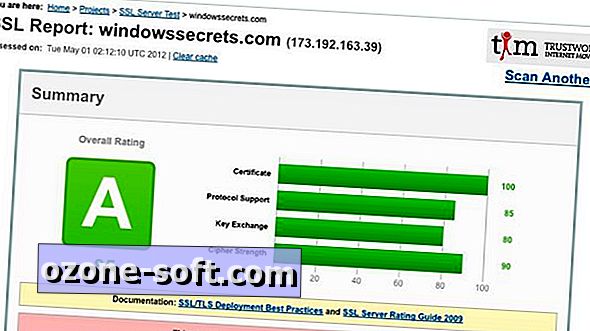


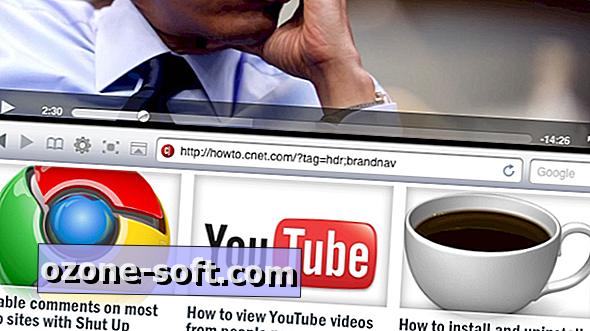

Hagyjuk Meg Véleményét